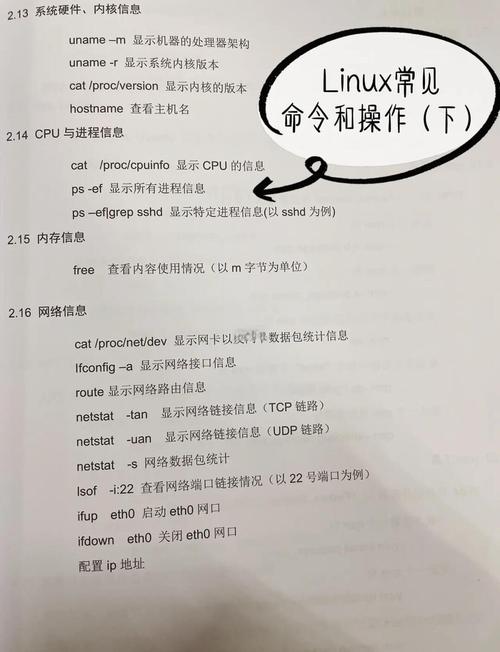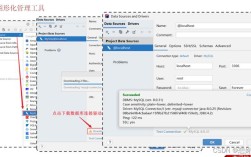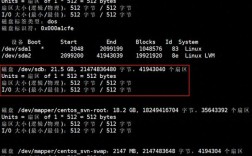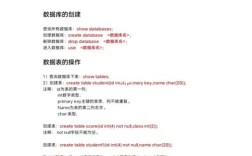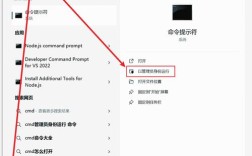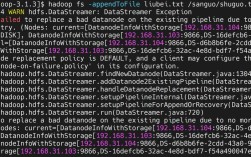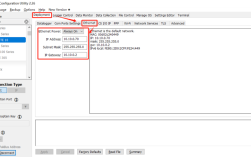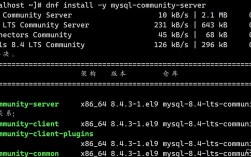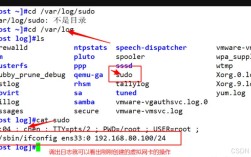Serv-U FTP 是一款功能强大的 FTP 服务器软件,支持多种 FTP 命令,用户可以通过命令行或客户端工具与服务器进行交互,实现文件上传、下载、目录管理等操作,以下是 Serv-U FTP 常用命令的详细介绍及使用方法,帮助用户更好地掌握 FTP 服务的操作技巧。
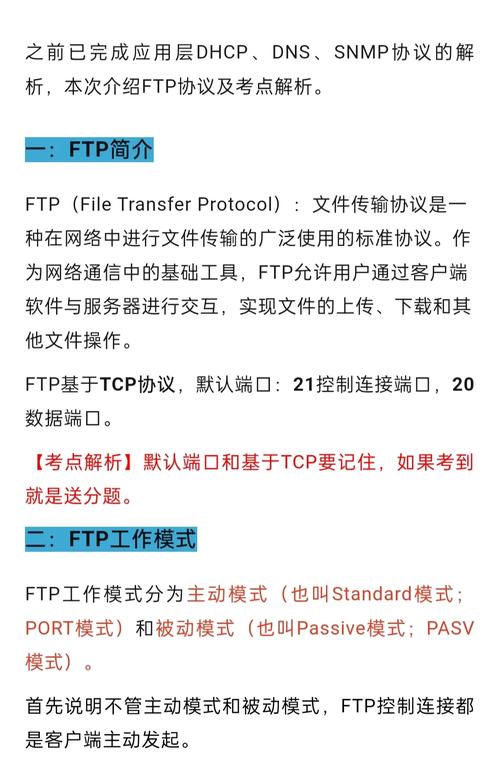
连接与登录相关命令
在使用 Serv-U FTP 服务时,首先需要建立与服务器的连接并登录,常用命令包括:
open [hostname]:打开与指定主机名的 FTP 连接,open ftp.example.com。user [username]:输入用户名进行登录,登录后可能需要输入密码。pass [password]:输入密码完成身份验证。close:关闭当前 FTP 连接,但不退出 FTP 客户端。quit或bye:退出 FTP 客户端并关闭连接。
文件传输命令
文件传输是 FTP 的核心功能,Serv-U 支持多种传输模式和相关命令:
get [remote_file] [local_file]:下载远程文件到本地,可指定本地文件名,get test.txt C:\local\test.txt。put [local_file] [remote_file]:上传本地文件到远程服务器,put C:\local\test.txt remote_test.txt。mget [remote_files]:批量下载多个文件,支持通配符,mget *.txt。mput [local_files]:批量上传多个文件,mput *.doc。ascii:切换到 ASCII 传输模式,适用于文本文件。binary:切换到二进制传输模式,适用于图片、压缩包等非文本文件。
目录操作命令
目录操作用于管理服务器上的文件和文件夹结构:
ls [remote_dir]:列出远程目录下的文件和子目录,ls /public。dir [remote_dir]:与ls类似,但显示更详细的文件信息(如权限、大小、日期)。cd [remote_dir]:切换远程目录,cd /downloads。pwd:显示当前远程工作目录的完整路径。mkdir [remote_dir]:创建新的远程目录,mkdir new_folder。rmdir [remote_dir]:删除空的远程目录,rmdir empty_folder。delete [remote_file]:删除远程文件,delete old.txt。
其他常用命令
除了上述功能外,Serv-U 还支持一些辅助性命令:
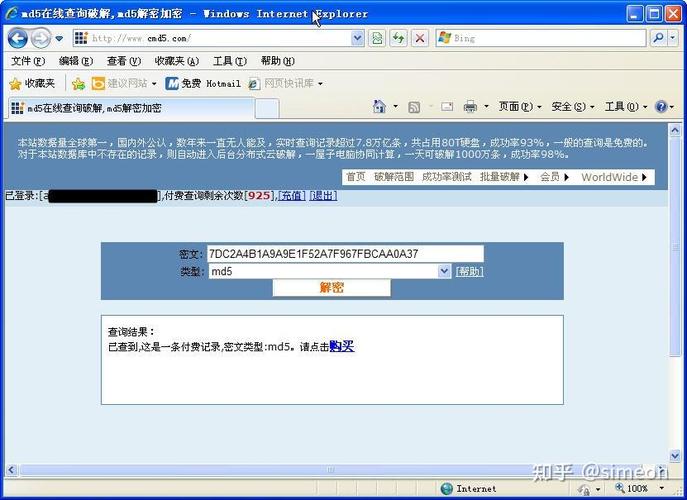
- 执行本地系统命令,
! dir(查看本地目录)。 status:显示当前 FTP 连接的状态信息。help [command]:获取指定命令的帮助信息,help get。passive:切换到被动模式,适用于通过防火墙的场景。active:切换到主动模式。
命令使用示例
以下是一个典型的 FTP 操作流程示例:
- 打开 FTP 客户端,输入
open ftp.example.com连接服务器。 - 输入
user admin并提供密码完成登录。 - 使用
cd /data切换到目标目录。 - 输入
binary切换到二进制模式。 - 执行
put C:\local\file.zip上传文件。 - 使用
ls查看上传结果。 - 输入
quit退出连接。
常见命令参数说明
部分命令支持参数以调整行为,
| 命令 | 参数示例 | 说明 |
|------------|-------------------|--------------------------|
| get | get file.txt -a | 以 ASCII 模式下载文件 |
| put | put file.txt -z | 在传输前压缩文件 |
| mget | mget *.log -r | 递归下载目录下的所有日志文件 |
相关问答FAQs
Q1: 如何解决 Serv-U FTP 传输大文件时中断的问题?
A1: 传输中断通常与网络稳定性或传输模式有关,建议检查以下几点:1)确保网络连接稳定,避免使用 Wi-Fi;2)使用 binary 模式传输二进制文件;3)在 Serv-U 服务器端调整超时设置(如“最大空闲时间”);4)尝试使用被动模式(passive 命令)。
Q2: Serv-U FTP 中如何限制用户访问特定目录?
A2: 可通过 Serv-U 的用户权限设置实现:1)在 Serv-U 管理界面中选中目标用户;2)在“目录访问”选项卡中,勾选用户的主目录并设置“读取”“写入”等权限;3)取消勾选“继承”选项,禁止访问其他目录;4)若需限制子目录,可单独添加目录条目并配置权限,命令行用户可通过 SITE CHMOD 命令调整目录权限,但建议直接使用管理界面操作更直观。